
در دنیای امروز، راهاندازی یک کسبوکار آنلاین و حضور در فضای وب، به یک ضرورت تبدیل شده است. بسیاری از افراد به دنبال راههایی برای نمایش محصولات، خدمات و ایدههای خود در بستر اینترنت هستند. اگرچه راهاندازی وبسایت میتواند از طریق زبانهای برنامهنویسی مختلف یا سیستمهای مدیریت محتوا (CMS) مانند وردپرس انجام شود، اما این روشها نیازمند صرف زمان و یادگیری مهارتهای فنی هستند. خوشبختانه، روش سادهتر و سریعتری نیز وجود دارد: ساخت وبسایت در گوگل سایتز (Google Sites).
گوگل سایتز، یک ابزار رایگان و کاربرپسند برای ساخت وبسایت است که به شما امکان میدهد بدون نیاز به دانش کدنویسی، در کمترین زمان وبسایت خود را طراحی و راهاندازی کنید. در ادامه این مقاله، گام به گام با آموزش ساخت وبسایت در گوگل سایتز همراه شما خواهیم بود.
مزایای ساخت وبسایت با Google Sites
گوگل، به عنوان یکی از بزرگترین و محبوبترین شرکتهای فناوری، خدمات متنوعی را به کاربران خود ارائه میدهد. Google Sites یکی از این خدمات است که به شما امکان میدهد بهراحتی و بدون نیاز به دانش فنی، وبسایت خود را بسازید. در ادامه به برخی از مزایای استفاده از گوگل سایتز اشاره میکنیم:
- رایگان بودن: Google Sites کاملاً رایگان است و شما نیازی به پرداخت هزینه برای راهاندازی و نگهداری وبسایت خود ندارید.
- آسانی استفاده: رابط کاربری Google Sites بسیار ساده و شهودی است و به شما امکان میدهد با چند کلیک، وبسایت خود را طراحی کنید.
- عدم نیاز به کدنویسی: شما برای ساخت وبسایت با Google Sites نیازی به دانستن زبانهای برنامهنویسی ندارید.
- سرعت بالا: شما میتوانید در عرض چند دقیقه یک وبسایت ساده ایجاد کنید.
- میزبانی رایگان: گوگل، وبسایت شما را بهصورت رایگان میزبانی میکند.
- سازگاری با دیگر خدمات گوگل: Google Sites با دیگر سرویسهای گوگل مانند Google Drive، Google Calendar و Google Maps یکپارچه شده است.
آموزش گام به گام ساخت وبسایت در Google Sites
برای شروع، ابتدا باید وارد سایت Google Sites شوید. برای استفاده از این ابزار، نیاز به یک حساب کاربری گوگل (Gmail) دارید. اگر حساب کاربری ندارید، میتوانید بهراحتی یک حساب جدید ایجاد کنید.
پس از ورود به سایت، صفحهای مشابه تصویر زیر را مشاهده خواهید کرد. در این صفحه، میتوانید از میان قالبهای آماده، یکی را انتخاب کنید یا با کلیک بر روی گزینه “Blank”، یک صفحه خالی را برای طراحی وبسایت خود انتخاب نمایید.
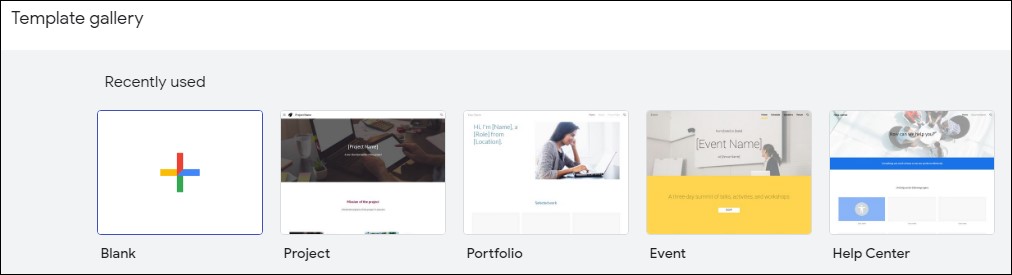
پس از انتخاب گزینه “Blank”، وارد صفحهای مشابه تصویر زیر خواهید شد:
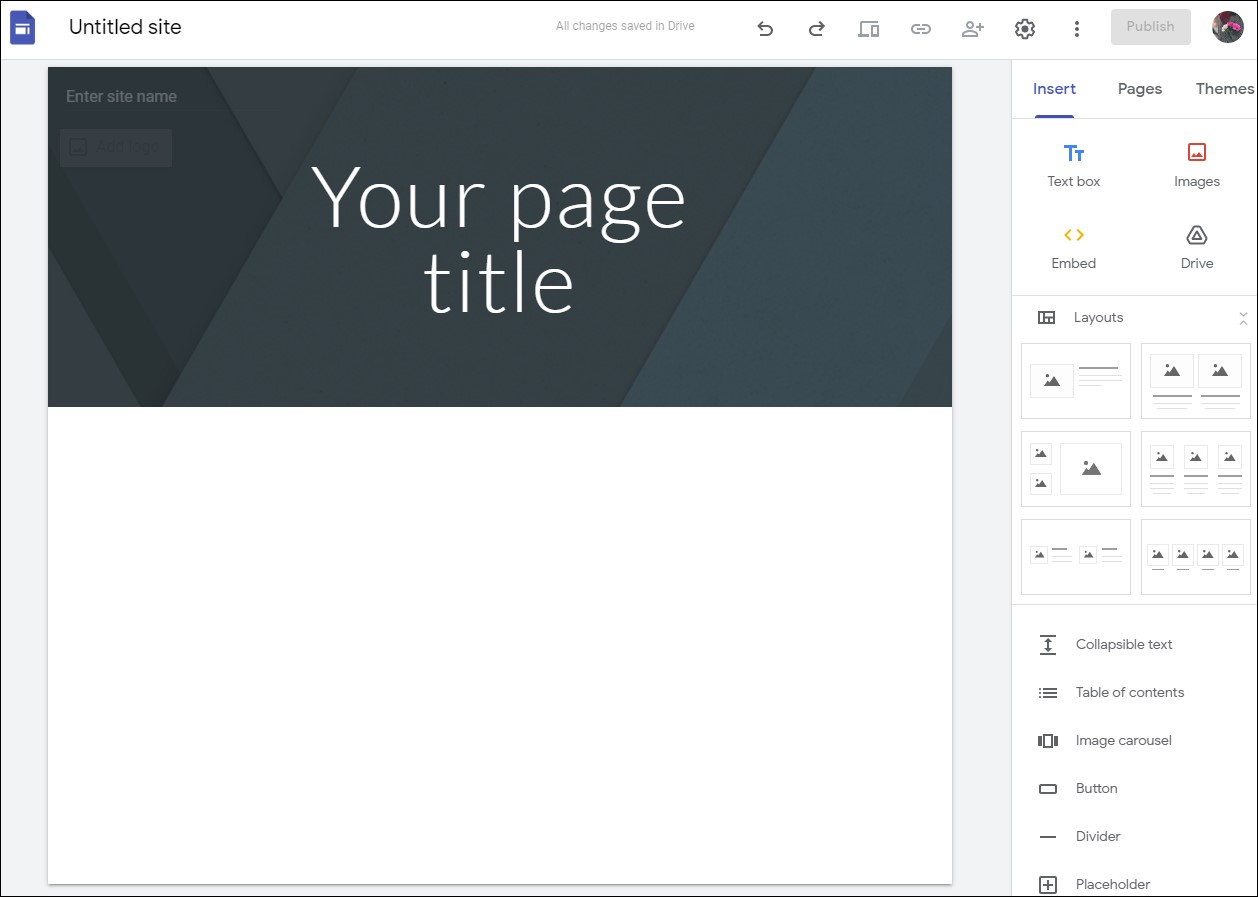
در ادامه، بخشهای مختلف این صفحه را بررسی میکنیم:
نوار منو در Google Sites
در بالای صفحه ویرایشگر، نوار منویی وجود دارد که شامل گزینههای زیر است:

- نام سند سایت: در این قسمت، نام وبسایت شما نمایش داده میشود و میتوانید آن را ویرایش کنید.
- Undo/Redo: برای بازگشت به عمل قبلی یا انجام مجدد آن استفاده میشود.
- Preview (پیشنمایش): با استفاده از این گزینه، میتوانید پیشنمایشی از وبسایت خود را در دستگاههای مختلف (موبایل، تبلت و دسکتاپ) مشاهده کنید.
- کپی پیوند سایت منتشر شده: برای کپی کردن لینک وبسایت خود استفاده میشود.
- Share with others (اشتراکگذاری با دیگران): برای به اشتراک گذاشتن وبسایت با دیگران استفاده میشود.
- Settings (تنظیمات): این بخش شامل تنظیمات مختلفی برای مدیریت و پیکربندی وبسایت شما است. با کلیک بر روی این گزینه، پنجرهای باز میشود که شامل موارد زیر است:
- Navigation (ناوبری): تنظیمات مربوط به هدر و منوی سایت.
- Brand images (تصاویر برند): امکان افزودن لوگو و آیکون سایت.
- Viewer tools (ابزارهای بازدیدکننده): نمایش یا پنهان کردن آخرین بهروزرسانی صفحه.
- Custom domains (دامنههای سفارشی): اتصال دامنه شخصی به وبسایت.
- Analytics (آنالیتیکس): اتصال به Google Analytics برای ردیابی آمار بازدیدکنندگان.
- Announcement banner (بنر اعلان): افزودن بنر اعلان در بالای صفحه.
- More (بیشتر): این بخش شامل گزینههایی مانند مشاهده تاریخچه نسخهها و ایجاد کپی از سایت است.
تنظیمات هدر سایت در Google Sites
در گوشه بالا سمت چپ صفحه، قسمتی برای وارد کردن نام سایت، لوگو و فاوآیکون وجود دارد.
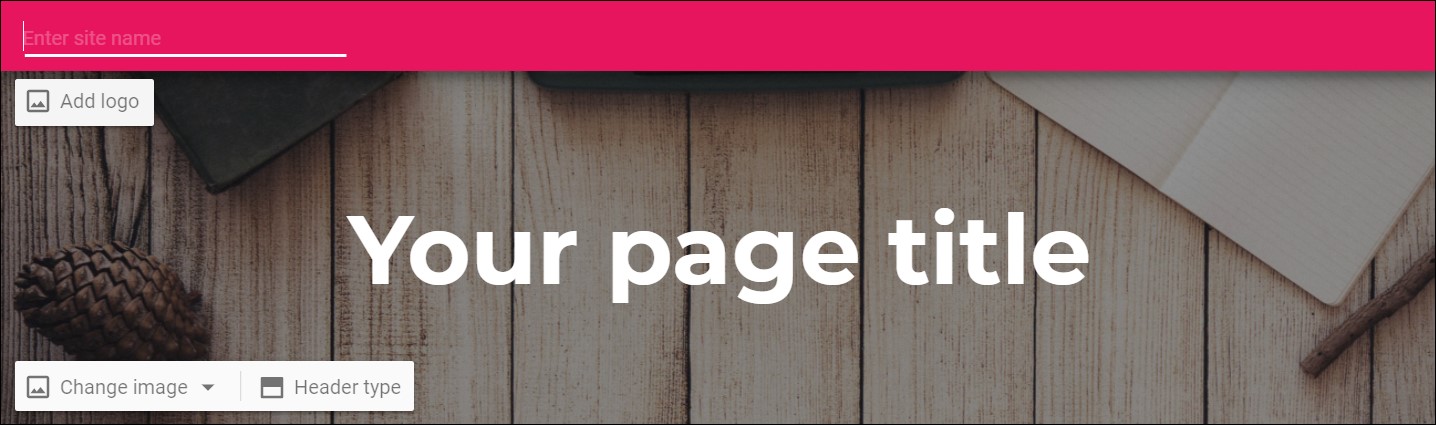
گزینه “Change image” به شما امکان میدهد تصویر هدر را انتخاب یا بارگذاری کنید. همچنین، از طریق گزینه “Header type” میتوانید نوع هدر سایت را تغییر دهید.
سربرگ Insert (درج) در Google Sites
این سربرگ شامل ابزارهایی برای افزودن محتوا و چیدمان صفحه وبسایت شما است. این سربرگ شامل گزینههایی برای درج متن، تصویر، URL و همچنین آپلود فایلها از Google Drive است.
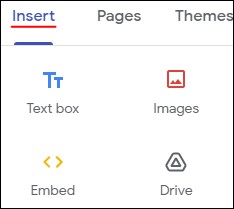
بخش “Layout” در این سربرگ، قالبهای آمادهای را در اختیار شما قرار میدهد که میتوانید بدون نیاز به دانش کدنویسی، آنها را در بخشهای مختلف وبسایت خود استفاده کنید و محتوای خود را بر اساس آنها در صفحات سایت قرار دهید. پس از افزودن قالبها، امکان حذف و جابهجایی آنها وجود دارد.
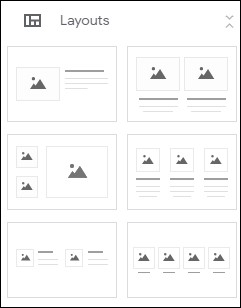
از دیگر گزینههای موجود در این سربرگ میتوان به موارد زیر اشاره کرد:
- متن تاشو: افزودن جعبههای متنی که با کلیک باز و بسته میشوند.
- فهرست مطالب: ایجاد فهرست مطالب برای سهولت دسترسی به بخشهای مختلف صفحه.
- چرخ فلک تصاویر: ایجاد یک اسلایدر ساده برای نمایش تصاویر.
- دکمه: افزودن دکمههای سفارشی با قابلیت لینکدهی.
- جداکننده: افزودن خطوط افقی برای جدا کردن بخشهای مختلف صفحه.
- YouTube: درج ویدئوهای YouTube در وبسایت.
- Calendar (تقویم): افزودن تقویم و رویدادها.
- Map (نقشه): نمایش موقعیت مکانی.
- Docs, Slides, Sheets, Forms, Charts: درج فایلهای Docs، Slides، Sheets، فرمها و نمودارها از سرویسهای Google.
سربرگ Pages (صفحات) در Google Sites
از سربرگ “Pages” میتوانید صفحات مختلفی را برای وبسایت خود ایجاد کنید. برای این کار، روی علامت + کلیک کرده و گزینه “New page” را انتخاب کنید.
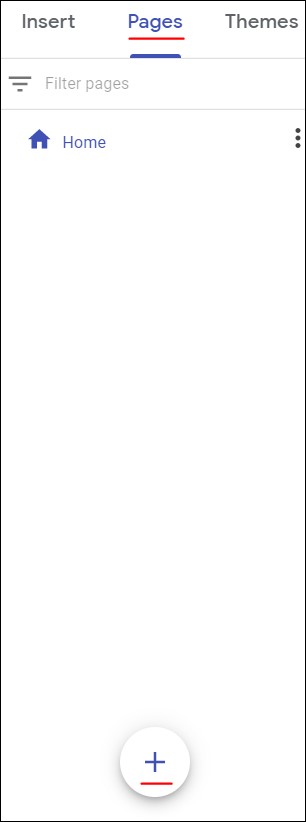
پس از انتخاب “New page”، کادری ظاهر میشود که در آن میتوانید عنوان صفحه را وارد کنید. در صورت تمایل به تعیین یک آدرس اختصاصی برای صفحه، میتوانید از بخش “Advanced” استفاده کنید.
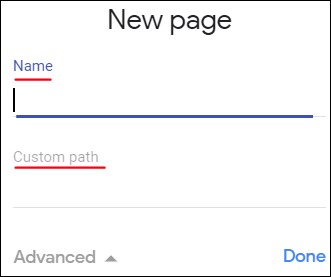
این بخش، لیستی از تمام صفحات وبسایت شما را نشان میدهد. با کلیک بر روی سه نقطه کنار هر صفحه، گزینههایی مانند ایجاد کپی از صفحه، ویرایش عنوان و آدرس و افزودن زیرصفحه در دسترس خواهد بود.
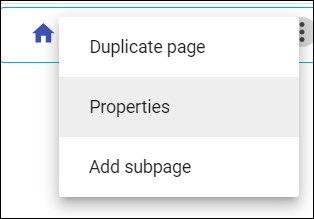
سربرگ Themes (قالبها) در Google Sites
از طریق سربرگ “Themes”، میتوانید قالبهای آماده را برای وبسایت خود انتخاب کنید و ظاهر دلخواه خود را ایجاد نمایید.
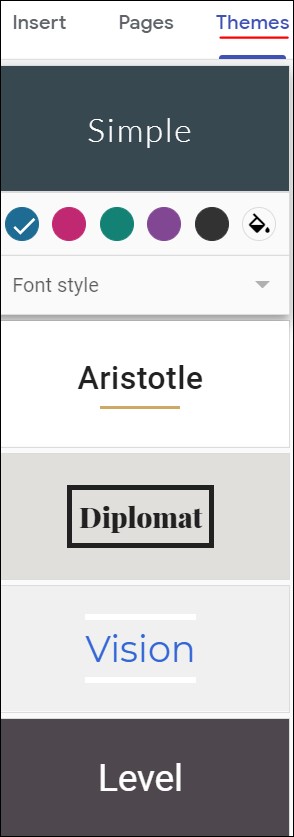
تنظیمات فوتر سایت در Google Sites
برای ایجاد فوتر (پاورقی) در وبسایت خود، به انتهای صفحه بروید و بر روی گزینه “Add Footer” کلیک کنید.

با کلیک بر روی این گزینه، کادری باز میشود که میتوانید متن، لینک، تصویر و سایر عناصر مورد نظر خود را به فوتر اضافه کنید.
انتشار وبسایت (Publish) در Google Sites
پس از اتمام سفارشیسازی و ایجاد تغییرات لازم، برای انتشار وبسایت خود، بر روی دکمه “Publish” کلیک کنید. پنجرهای مشابه تصویر زیر نمایش داده میشود.
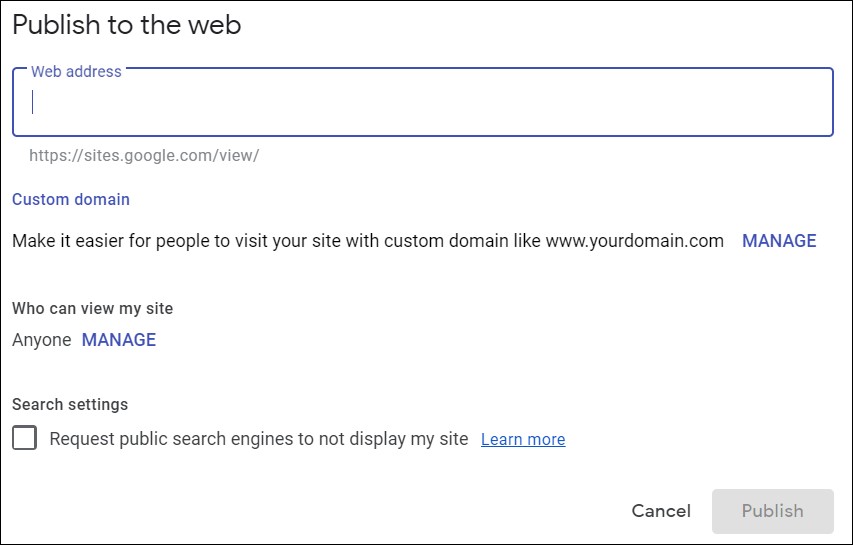
در قسمت “Web address”، آدرس وبسایت خود را وارد کنید. همچنین، با استفاده از گزینه “Request public search engines to not display my site”، میتوانید از نمایش وبسایت خود در موتورهای جستجو مانند گوگل جلوگیری کنید. پس از تکمیل تنظیمات، روی دکمه “Publish” کلیک کنید تا وبسایت شما منتشر شود.
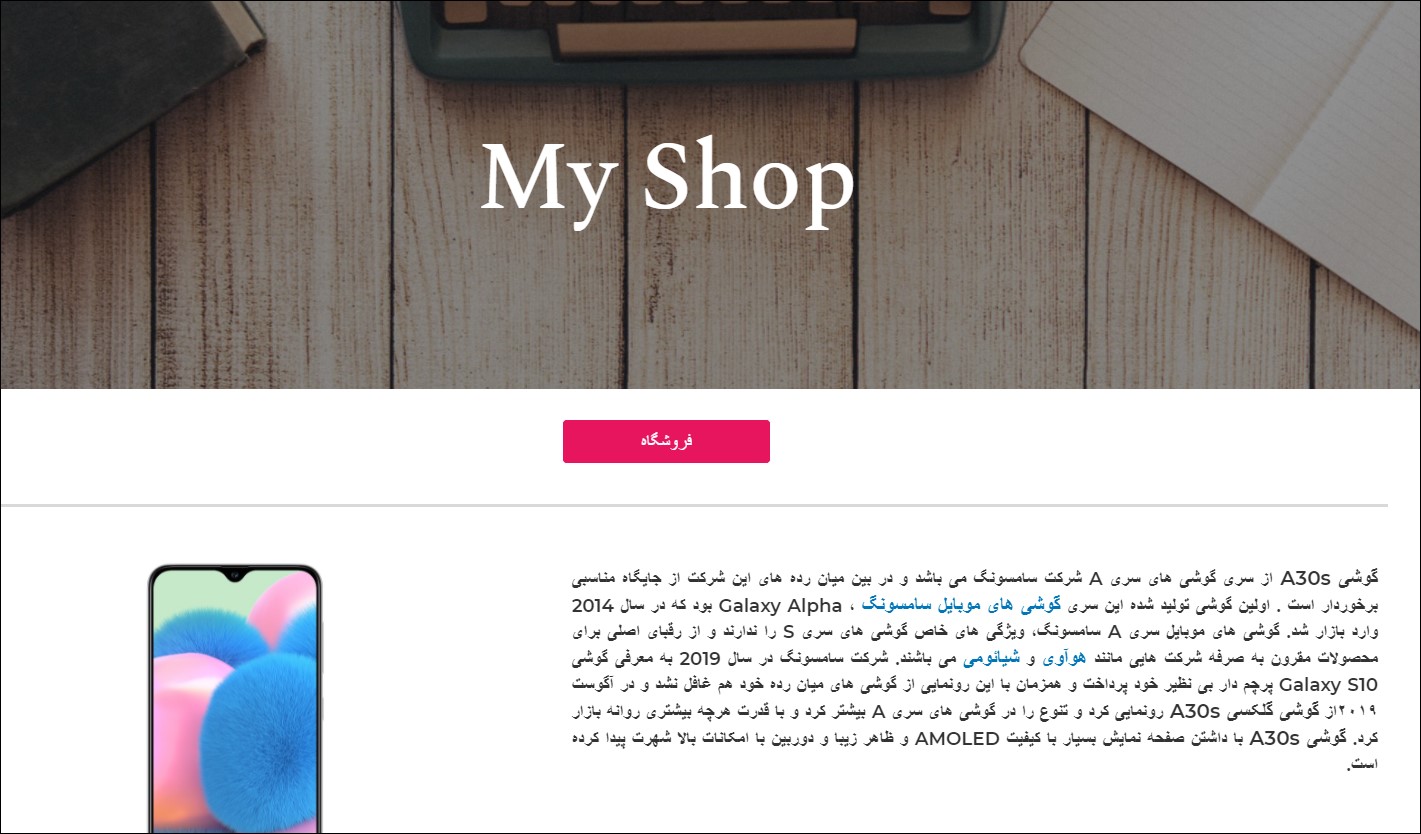
جمعبندی
Google Sites یک ابزار قدرتمند و در عین حال ساده برای ساخت وبسایت است. با استفاده از این ابزار، شما میتوانید بدون نیاز به دانش فنی و تنها با چند کلیک، وبسایت خود را ایجاد و منتشر کنید. اگر به دنبال راهاندازی سریع و آسان وبسایت هستید، Google Sites یک راهحل ایدهآل است.
امیدواریم این آموزش گام به گام، شما را در ساخت وبسایت خود یاری کرده باشد. در صورت داشتن هرگونه سوال یا نیاز به راهنمایی بیشتر، میتوانید نظرات خود را در بخش دیدگاهها با ما در میان بگذارید.




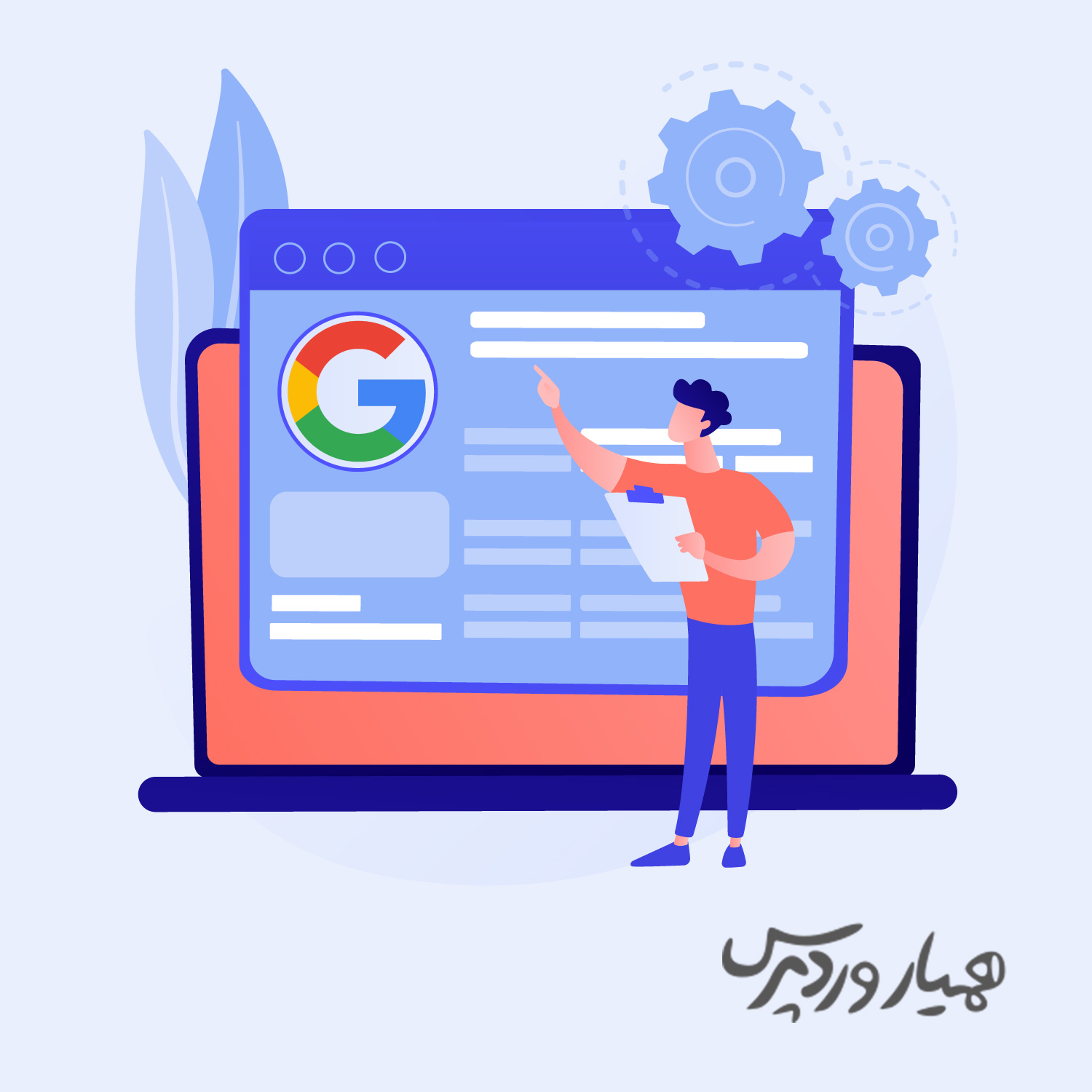






ارسال پاسخ